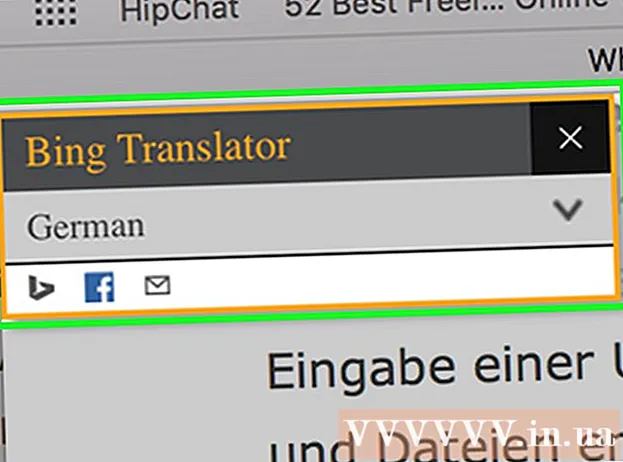Autor:
Janice Evans
Data De Criação:
3 Julho 2021
Data De Atualização:
21 Junho 2024

Contente
MPEG (ou MPG) é um dos formatos de vídeo digital mais comuns.Os arquivos MPG fornecem boa qualidade de imagem com uma taxa de compactação relativamente alta (ou seja, o tamanho do arquivo geralmente é pequeno, o que é adequado para troca de arquivos). Portanto, muitos arquivos de vídeo armazenados em seu computador podem estar no formato MPG. Gravar esses arquivos em DVD permitirá que você os reproduza em qualquer reprodutor de DVD, não apenas em seu computador. Para gravar MPG em DVD, você precisa baixar um programa especial.
Passos
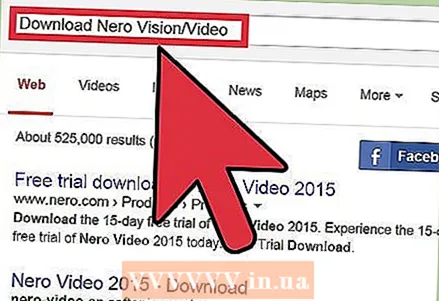 1 Baixe e instale o Nero Vision / Video. Este programa grava arquivos em DVD e também pode converter arquivos MPG para o formato DVD. Baixe o programa da Internet e instale-o clicando duas vezes no arquivo baixado e seguindo as instruções na tela. Em seguida, execute o programa.
1 Baixe e instale o Nero Vision / Video. Este programa grava arquivos em DVD e também pode converter arquivos MPG para o formato DVD. Baixe o programa da Internet e instale-o clicando duas vezes no arquivo baixado e seguindo as instruções na tela. Em seguida, execute o programa.  2 Em Criar, selecione DVD-Vídeo e adicione arquivos MPG ao Nero Vision / Vídeo. Na barra superior, clique em "Para DVD". Em seguida, clique em "Importar" (no painel direito). Na janela que se abre, encontre o arquivo MPG (ou arquivos) e clique duas vezes nele para adicioná-lo ao programa. Os arquivos MPG adicionados serão exibidos na janela principal do Nero. Você pode alterar sua ordem usando os botões de seta.
2 Em Criar, selecione DVD-Vídeo e adicione arquivos MPG ao Nero Vision / Vídeo. Na barra superior, clique em "Para DVD". Em seguida, clique em "Importar" (no painel direito). Na janela que se abre, encontre o arquivo MPG (ou arquivos) e clique duas vezes nele para adicioná-lo ao programa. Os arquivos MPG adicionados serão exibidos na janela principal do Nero. Você pode alterar sua ordem usando os botões de seta. 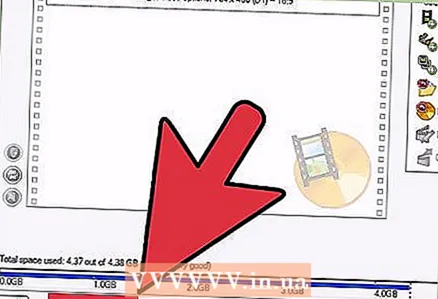 3 Defina a qualidade da imagem. Clique em "Mais" (parte inferior) e defina a qualidade da imagem. Você também verá a duração do vídeo na qualidade selecionada. Observe que a seleção de uma qualidade de imagem muito alta no disco não mudará nada se a qualidade da imagem do arquivo de vídeo original for ruim. Agora clique em "Avançar" (parte inferior).
3 Defina a qualidade da imagem. Clique em "Mais" (parte inferior) e defina a qualidade da imagem. Você também verá a duração do vídeo na qualidade selecionada. Observe que a seleção de uma qualidade de imagem muito alta no disco não mudará nada se a qualidade da imagem do arquivo de vídeo original for ruim. Agora clique em "Avançar" (parte inferior).  4 Edite o menu principal do disco que você está gravando. Você pode escolher um menu a partir de modelos 2D / 3D predefinidos. Clique em Avançar.
4 Edite o menu principal do disco que você está gravando. Você pode escolher um menu a partir de modelos 2D / 3D predefinidos. Clique em Avançar.  5 Navegue pelo menu principal do disco e clique em Avançar. Você pode clicar em "Voltar" para voltar às etapas anteriores e fazer os ajustes (se necessário).
5 Navegue pelo menu principal do disco e clique em Avançar. Você pode clicar em "Voltar" para voltar às etapas anteriores e fazer os ajustes (se necessário). 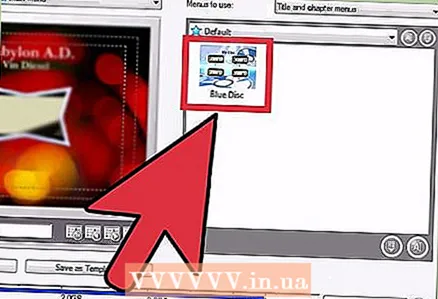 6 Insira um disco de DVD vazio em sua unidade óptica e clique em “Gravar” para gravar os arquivos em DVD (eles serão convertidos para o formato DVD antes da gravação). Esse processo pode levar algum tempo e sobrecarregará o processador (por isso, é melhor não trabalhar no computador durante a gravação de um DVD).
6 Insira um disco de DVD vazio em sua unidade óptica e clique em “Gravar” para gravar os arquivos em DVD (eles serão convertidos para o formato DVD antes da gravação). Esse processo pode levar algum tempo e sobrecarregará o processador (por isso, é melhor não trabalhar no computador durante a gravação de um DVD). 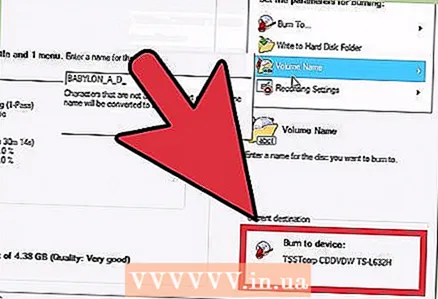 7 O Nero começará convertendo os arquivos e terminará gravando-os em um disco DVD.
7 O Nero começará convertendo os arquivos e terminará gravando-os em um disco DVD.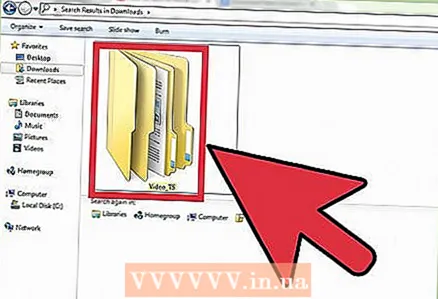 8 Confira o DVD. Depois de terminar a gravação, insira o DVD em seu DVD player. O disco deve começar a ser reproduzido automaticamente.
8 Confira o DVD. Depois de terminar a gravação, insira o DVD em seu DVD player. O disco deve começar a ser reproduzido automaticamente.
Pontas
- Certifique-se de ter um gravador de DVD.
O que você precisa
- Computador com gravador de DVD
- AVS Disc Creator
- Arquivo MPG
- DVDs virgens